Analyzing your prompt, please hold on...
An error occurred while retrieving the results. Please refresh the page and try again.
คุณสามารถนำทางภายในเอกสารของคุณโดยใช้แป้นพิมพ์และเมาส์แต่ถ้าคุณมีหลายหน้าเ มันจะใช้เวลามากขึ้นเมื่อคุณต้องการแทนที่อักขระหรือคำที่คุณได้ใช้ในเอกสารของคุณ. ฟังก์ชัน"ค้นหาและแทนที่"ช่วยให้คุณสามารถหาลำดับของตัวอักษรในเอกสารและแทนที่ด้วยลำ.
Aspose.Wordsช่วยให้คุณสามารถค้นหาสตริงที่เฉพาะเจาะจงหรือรูปแบบนิพจน์ปกติในเอกสารของคุณและแทนที่ด้วยทางเลือกโดยไม่ต้องติดตั้งและใช้โปรแกรมประยุกต์เพิ่มเติมเช่นMicrosoft Word นี้จะเพิ่มความเร็วในการพิมพ์จำนวนมากและการจัดรูปแบบงานที่อาจช่วยให้คุณประหยัดชั่.
บทความนี้อธิบายถึงวิธีการใช้การแทนที่สตริงและนิพจน์ทั่วไปด้วยการสนับสนุนของอักขระ.
Aspose.Wordsมีสองวิธีที่จะใช้การดำเนินการค้นหาและแทนที่โดยใช้ต่อไปนี้:
รแทนที่สตริงแบบง่ายและนิพจน์ทั่วไปเพื่อระบุตัวแบ่งภายในการค้นหาและแทนที่การดำเนิ.
Aspose.Wordsแสดงการค้นหาและแทนที่ฟังก์ชันการทำงานด้วยIReplacingCallBack คุณสามารถทำงานกับตัวเลือกมากมายในระหว่างกระบวนการค้นหาและแทนที่โดยใช้ชั้นเรียนFindReplaceOptions.
คุณสามารถใช้วิธีการReplaceอย่างใดอย่างหนึ่งเพื่อค้นหาหรือแทนที่สตริงที่เฉพาะเจาะจงและส่ง ในกรณีนี้คุณสามารถระบุสตริงที่จะถูกแทนที่สตริงที่จะแทนที่การเกิดขึ้นทั้งหมดไม่ว่าจะเป็นก.
ตัวอย่างรหัสต่อไปนี้แสดงวิธีการค้นหาสตริง"CustomerName“และแทนที่ด้วยสตริง*“James Bond”*:
คุณสามารถสังเกตเห็นความแตกต่างระหว่างเอกสารก่อนที่จะใช้การเปลี่ยนสตริงอย่างง่:
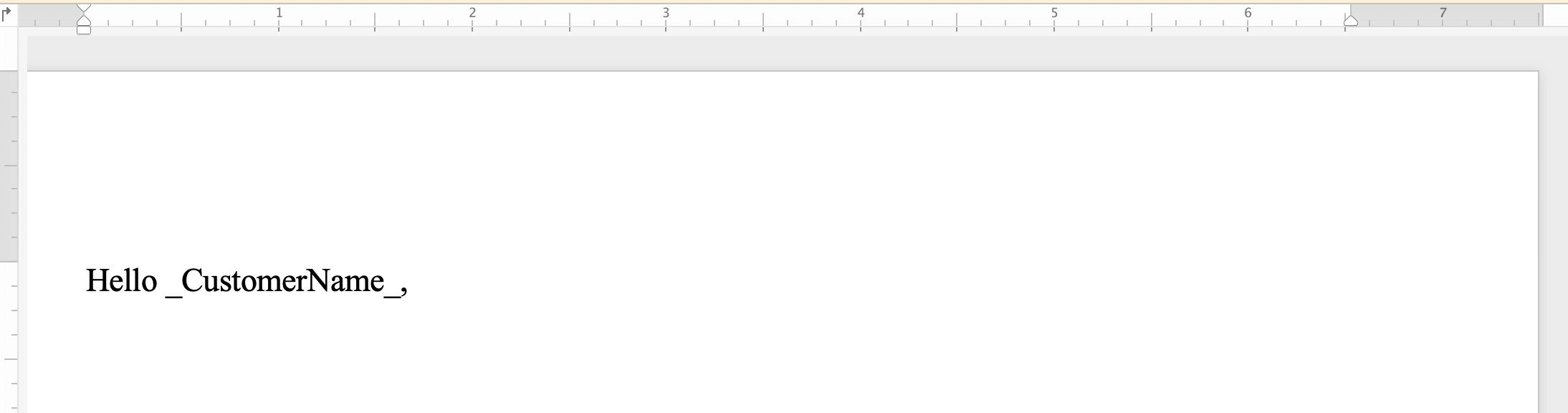
และหลังจากใช้การเปลี่ยนสตริงง่าย:
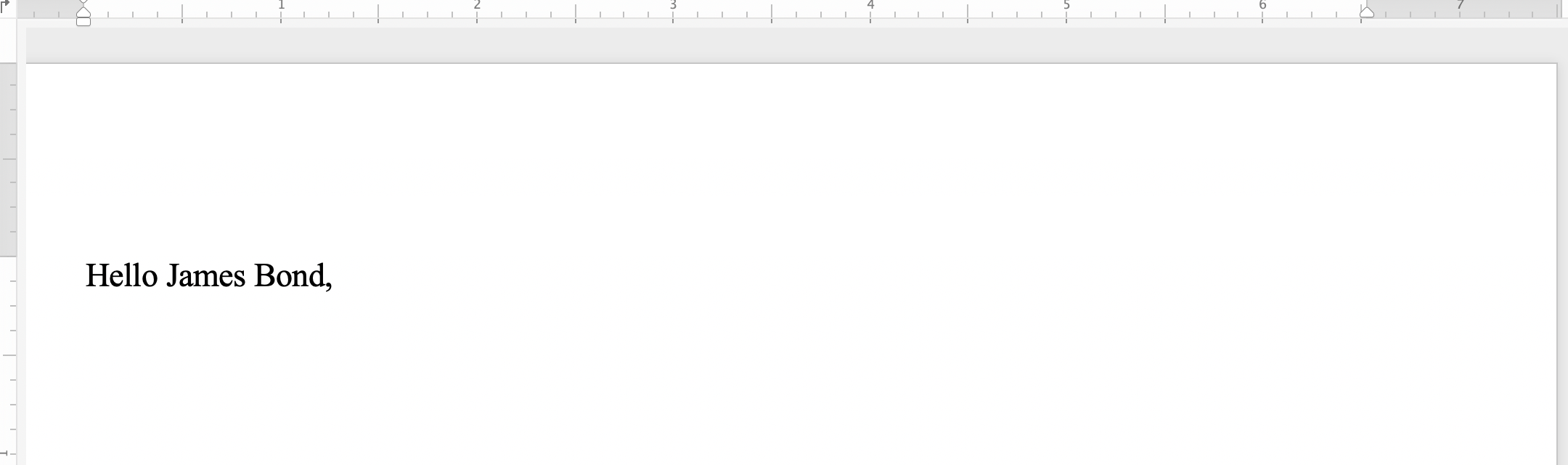
นิพจน์ทั่วไป(รีเอกซ์)เป็นรูปแบบที่อธิบายลำดับของข้อความ สมมติว่าคุณต้องการที่จะแทนที่การเกิดขึ้นคู่ทั้งหมดของคำที่มีการเกิดขึ้นคำเดียว จากนั้นคุณสามารถใช้นิพจน์ปกติต่อไปนี้เพื่อระบุรูปแบบคำสองคำ:([a-zA-Z]+) \1.
ใช้วิธีการReplaceอื่นๆเพื่อค้นหาและแทนที่ชุดอักขระที่เฉพาะเจาะจงโดยการตั้งค่าพารามิเตอร์Regexเป็นรูปแบบนิพจน์ทั่วไปเพื่อค้นหาที่ตรงกัน.
ตัวอย่างรหัสต่อไปนี้แสดงวิธีการแทนที่สตริงที่ตรงกับรูปแบบนิพจน์ปกติกับสตริงแทนที่ที่ระบุ:
คุณสามารถสังเกตเห็นความแตกต่างระหว่างเอกสารก่อนที่จะใช้การแทนสตริงด้วยนิพจน์:
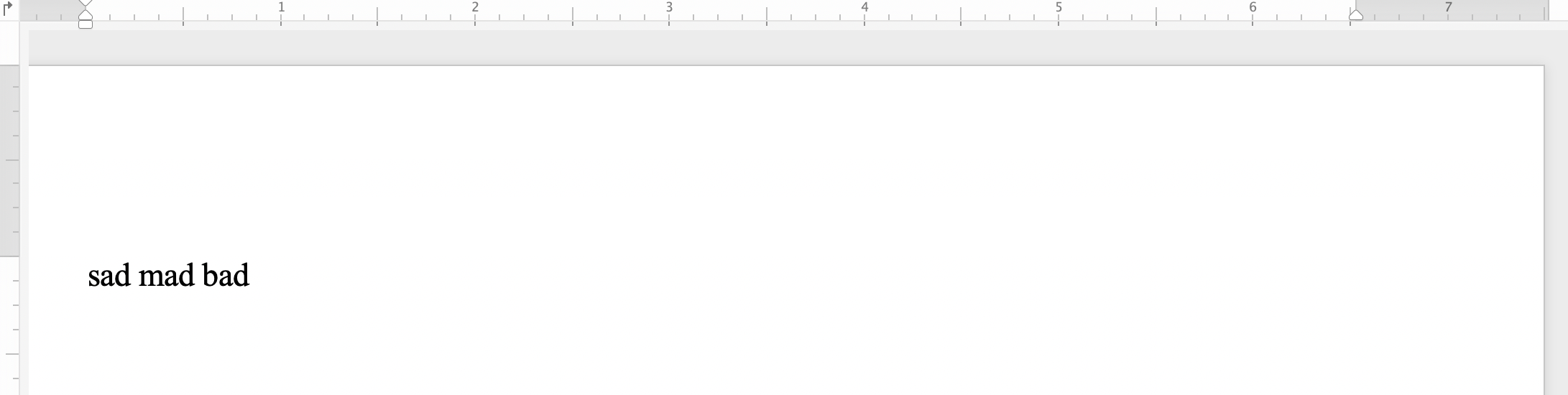
และหลังจากใช้สตริงแทนด้วยนิพจน์ปกติ:
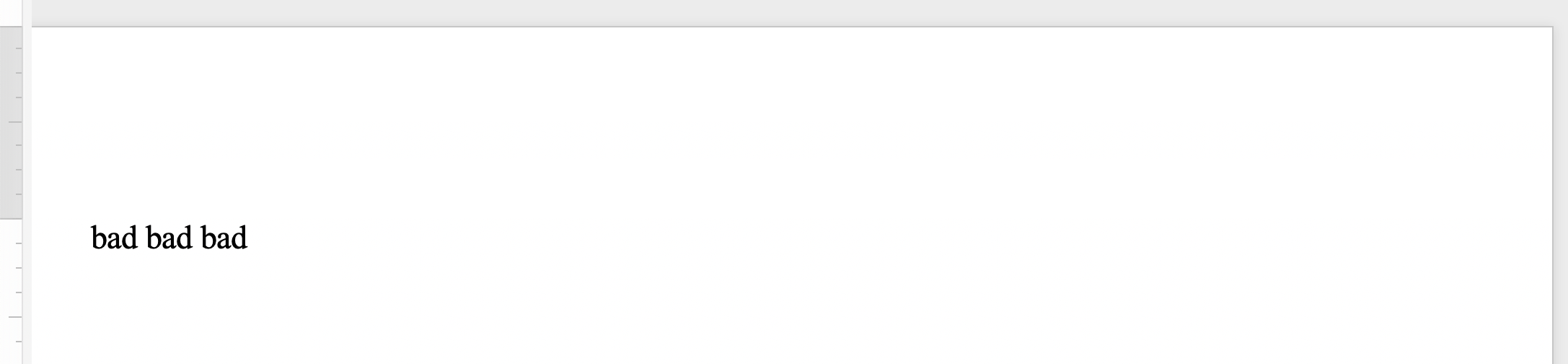
คุณสามารถใช้เมตาอักขระในสตริงการค้นหาหรือสตริงการแทนที่ได้ หากข้อความหรือวลีใดวลีหนึ่งประกอบด้วยหลายย่อหน้า หลายส่วน หรือหลายหน้า เมตาอักขระบางตัวได้แก่ &p สำหรับการแบ่งย่อหน้า &b สำหรับการแบ่งส่วน &m สำหรับการแบ่งหน้า และ &l สำหรับการแบ่งบรรทัด.
ตัวอย่างรหัสต่อไปนี้แสดงวิธีการแทนที่ข้อความด้วยย่อหน้าและตัวแบ่งหน้า:
คุณสามารถค้นหาและแทนที่ข้อความในส่วนหัว/ส่วนท้ายของเอกสารคำโดยใช้ชั้นเรียนHeaderFooter.
ตัวอย่างรหัสต่อไปนี้แสดงวิธีการแทนที่ข้อความของส่วนหัวในเอกสารของคุณ:
คุณสามารถสังเกตเห็นความแตกต่างระหว่างเอกสารก่อนที่จะใช้การเปลี่ยนสตริงส่วนหัว:
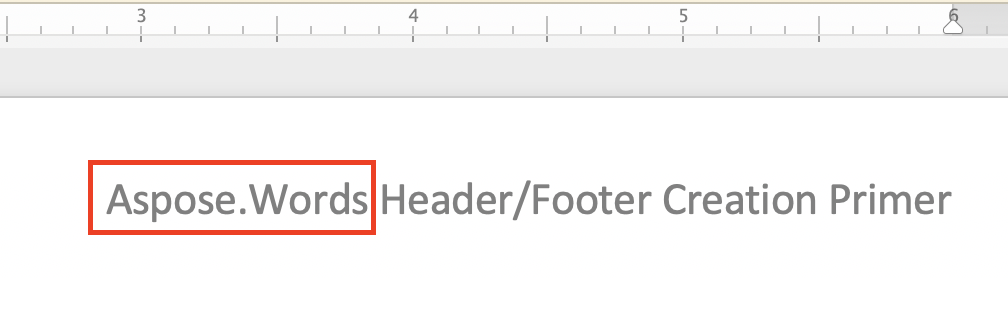
และหลังจากใช้เปลี่ยนสตริงส่วนหัว:
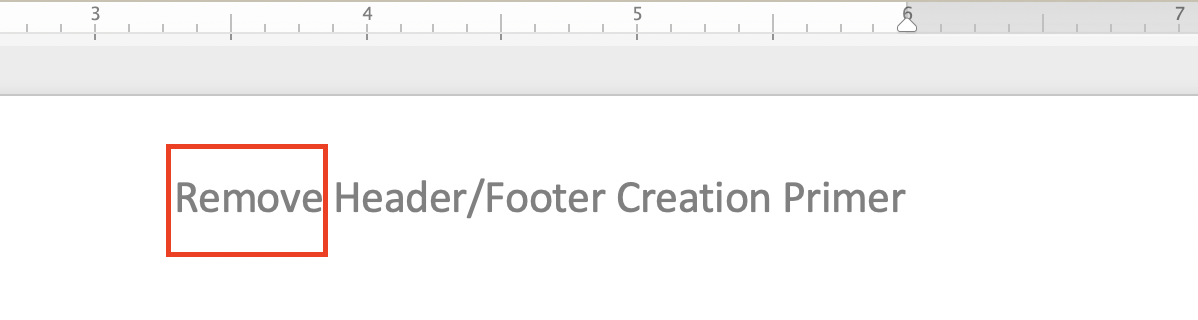
ตัวอย่างรหัสที่จะแทนที่ข้อความของส่วนท้ายในเอกสารของคุณจะคล้ายกับตัวอย่างรหัสส่วน ทั้งหมดที่คุณต้องทำคือการแทนที่ต่อไปนี้สองบรรทัด:
HeaderFooter header = headersFooters.get(HeaderFooterType.HEADER_PRIMARY);
header.getRange().replace("Aspose.Words", "Remove", options);ด้วยต่อไปนี้:
คุณสามารถสังเกตเห็นความแตกต่างระหว่างเอกสารก่อนที่จะใช้สตริงท้ายแทน:
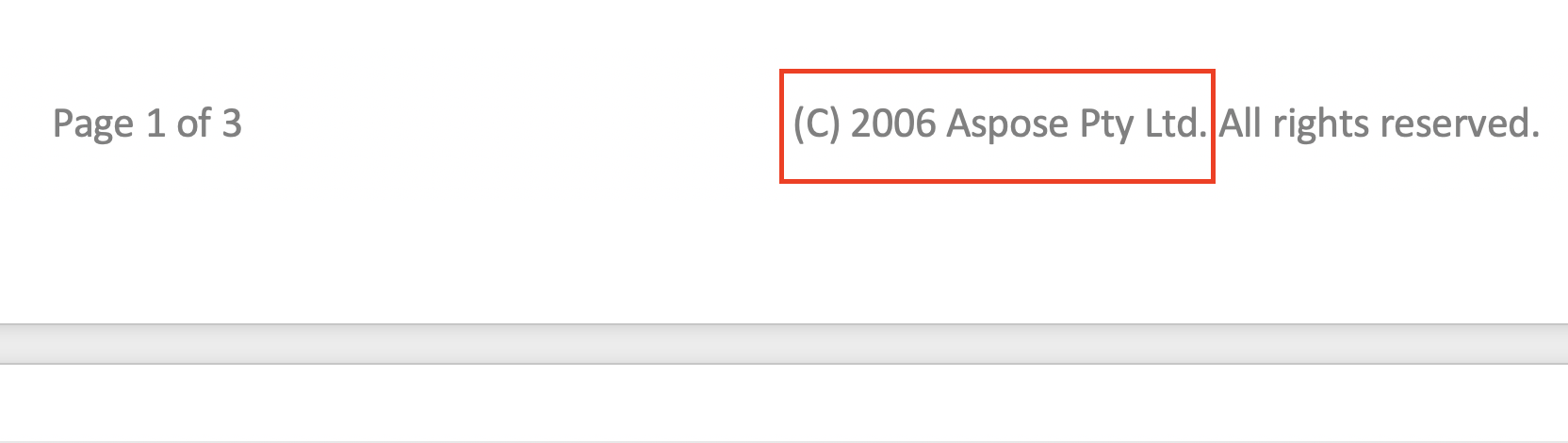
และหลังจากใช้สตริงส่วนท้ายแทน:
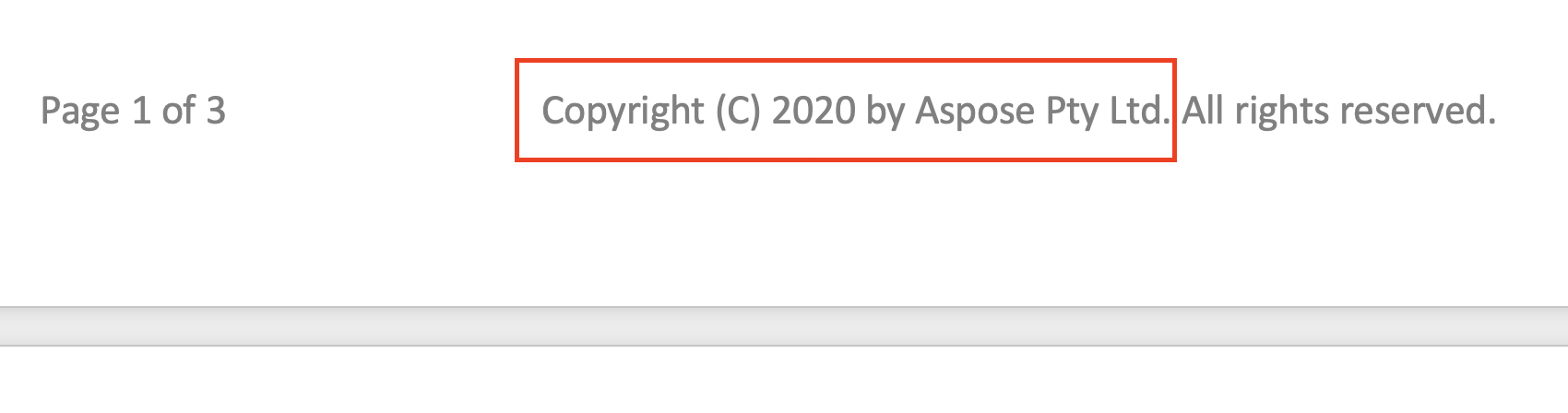
ในขณะที่ใช้การดำเนินการค้นหาและแทนที่,คุณสามารถละเว้นบางส่วนของข้อความ. ดังนั้นบางส่วนของข้อความที่สามารถแยกออกจากการค้นหาและการค้นหาและแทนที่สามา.
Aspose.Wordsให้หลายคนค้นหาและแทนที่คุณสมบัติสำหรับการละเว้นข้อความเช่นIgnoreDeleted, IgnoreFieldCodes, IgnoreFields, IgnoreFootnotes, และIgnoreInserted.
ตัวอย่างรหัสต่อไปนี้แสดงวิธีการละเว้นข้อความภายในลบการแก้ไข:
Aspose.Wordsมีหลายpropertiesเพื่อค้นหาและแทนที่ข้อความเช่นการใช้รูปแบบที่เฉพาะเจาะจงด้วยApplyFontและApplyParagraphFormatsคุณสมบัติโดยใช้การแทนที่ในรูปแบบการแทนที่ด้วยUseSubstitutionsคุณสมบัติและอื่นๆ.
ตัวอย่างรหัสต่อไปนี้แสดงวิธีการเน้นคำเฉพาะในเอกสารของคุณ:
Aspose.Wordsช่วยให้คุณสามารถใช้อินเตอร์เฟซIReplacingCallbackเพื่อสร้างและเรียกวิธีการที่กำหนดเองในระหว่างการดำเนินการแทนที่ คุณอาจมีบางกรณีที่คุณต้องปรับแต่งการค้นหาและแทนที่การทำงานเช่นการแทนที่ข้อความที่ระบุด้วยนิพจน์ปกติด้วยHTMLแท็กดังนั้นโดยทั่วไปคุณจะใช้แทนที่ด้วยการแทรกHTML.
หากคุณต้องการแทนสตริงด้วยแท็กHTMLให้ใช้อินเทอร์เฟซIReplacingCallbackเพื่อปรับแต่งการดำเนินการค้นหาแ ให้เรามีหลายตัวอย่างของการใช้IReplacingCallback.
ตัวอย่างรหัสต่อไปนี้แสดงวิธีการแทนที่ข้อความที่ระบุด้วยHTML:
ตัวอย่างรหัสต่อไปนี้แสดงวิธีการเน้นตัวเลขบวกที่มีสีเขียวและตัวเลขลบที่มีสีแดง:
ตัวอย่างรหัสต่อไปนี้แสดงวิธีการเตรียมหมายเลขบรรทัดแต่ละบรรทัด:
Analyzing your prompt, please hold on...
An error occurred while retrieving the results. Please refresh the page and try again.